部署文档
本次是两台主机,搭建 3主 3从的 redis 集群,使用 docker-compose 部署。
服务器规划
| 服务器ip | 实例 | 端口 |
|---|---|---|
| 10.100.232.171 | redis_6379,redis_6380,redis_6381 | 6379,6380,6381 |
| 10.100.232.172 | redis_6379,redis_6380,redis_6381 | 6379,6380,6381 |
服务器:10.100.232.171
创建基础配置文件
创建 redis 挂载目录:
# 递归创建 docker、redis 目录
mkdir -p /docker/redis
# 进入 redis 目录下
cd /docker/redis创建 redis 集群模板配置文件:
vi redis-cluster.tmpl模板配置文件内容:
bind 0.0.0.0
# redis端口
port ${PORT}
tcp-backlog 511
timeout 0
tcp-keepalive 300
supervised no
pidfile /var/run/redis_${PORT}.pid
databases 16
always-show-logo yes
save 900 1
save 300 10
save 60 10000
stop-writes-on-bgsave-error yes
rdbcompression yes
rdbchecksum yes
dbfilename dump.rdb
slave-serve-stale-data yes
slave-read-only yes
repl-diskless-sync no
repl-diskless-sync-delay 5
dir /data/
repl-disable-tcp-nodelay no
slave-priority 100
maxclients 60000
lazyfree-lazy-eviction no
lazyfree-lazy-expire no
lazyfree-lazy-server-del no
slave-lazy-flush no
#redis 访问密码
requirepass mscmredis2022@
#redis 访问Master节点密码
masterauth mscmredis2022@
# 关闭保护模式
protected-mode no
# 开启集群
cluster-enabled yes
# 集群节点配置
cluster-config-file nodes_${PORT}.conf
# 超时
cluster-node-timeout 5000
# 集群节点IP host模式为宿主机IP
cluster-announce-ip 10.100.232.171
# 集群节点端口 6391 - 6396
cluster-announce-port ${PORT}
cluster-announce-bus-port 1${PORT}
# 开启 appendonly 备份模式
appendonly yes
appendfilename "appendonly.aof"
# 每秒钟备份
appendfsync everysec
# 对aof文件进行压缩时,是否执行同步操作
no-appendfsync-on-rewrite no
# 当目前aof文件大小超过上一次重写时的aof文件大小的100%时会再次进行重写
auto-aof-rewrite-percentage 100
# 重写前AOF文件的大小最小值 默认 64mb
auto-aof-rewrite-min-size 64mb
aof-load-truncated yes
aof-use-rdb-preamble no
lua-time-limit 5000
slowlog-log-slower-than 10000
slowlog-max-len 128
latency-monitor-threshold 0
notify-keyspace-events ""
hash-max-ziplist-entries 512
hash-max-ziplist-value 64
list-max-ziplist-size -2
list-compress-depth 0
set-max-intset-entries 512
zset-max-ziplist-entries 128
zset-max-ziplist-value 64
hll-sparse-max-bytes 3000
activerehashing yes
client-output-buffer-limit normal 0 0 0
client-output-buffer-limit slave 256mb 64mb 60
client-output-buffer-limit pubsub 32mb 8mb 60
hz 10
aof-rewrite-incremental-fsync yes
# 日志配置
# debug:会打印生成大量信息,适用于开发/测试阶段
# verbose:包含很多不太有用的信息,但是不像debug级别那么混乱
# notice:适度冗长,适用于生产环境
# warning:仅记录非常重要、关键的警告消息
loglevel notice
# 日志文件路径
logfile "/data/redis.log"-
port:节点端口号;
-
requirepass:对登录权限做限制,redis每个节点的requirepass可以是独立、不同的,建议 redis启用密码时将各个节点masterauth和requirepass设置为相同的密码,降低运维成本;
-
masterauth:如果主节点开启了访问认证,从节点访问主节点需要认证,主要是针对master对应 的slave节点设置的,在slave节点数据同步的时候用到;
-
protected-mode:保护模式,默认值 yes,即开启。开启保护模式以后,需配置 bind ip 或者设 置访问密码;关闭保护模式,外部网络可以直接访问;
-
daemonize:是否以守护线程的方式启动(后台启动),默认no;
-
appendonly:是否开启 AOF 持久化模式,默认 no;
-
cluster-enabled:是否开启集群模式,默认 no;
-
cluster-config-file:集群节点信息文件;
-
cluster-node-timeout:集群节点连接超时时间;
-
cluster-announce-ip:集群节点 IP,填写宿主机的 IP(内网ip);
-
cluster-announce-port:集群节点映射端口;
-
cluster-announce-bus-port:集群节点总线端口。
循环生成节点目录和配置文件 :
for port in `seq 6379 6381`;
do \
mkdir -p redis_${port}/conf \
&& PORT=${port} envsubst <redis-cluster.tmpl> redis_${port}/conf/redis.conf \
&& mkdir -p redis_${port}/data;\
done可以直接粘贴在命令行,直接执行
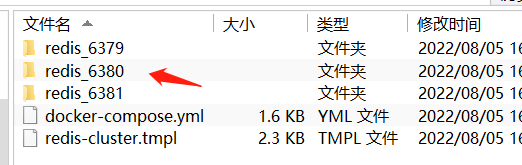
tree 命令查看生成后的目录结构:
tree 命令安装:
yum install -y tree目录结构:
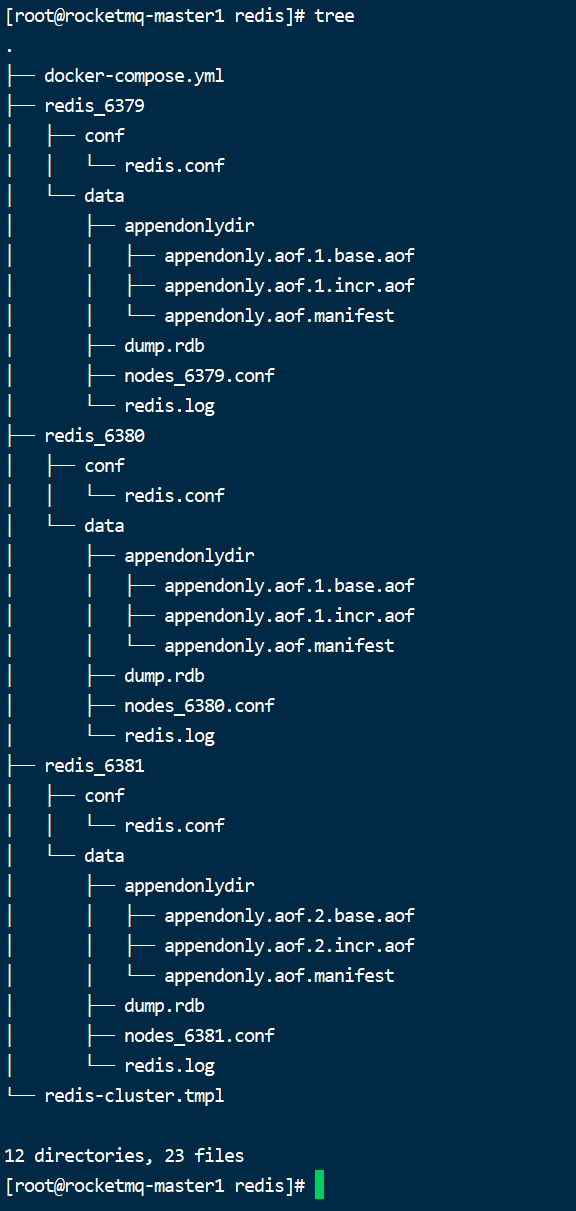
确认一下生成的配置文件在 copy 过程中有没有丢失字符

docker-compose 构建 redis 容器
安装 docker-compose 并赋予执行权限(已安装可以略过)
# 安装命令
sudo curl -L https://get.daocloud.io/docker/compose/releases/download/1.22.0/docker-compose-`uname -s`-`uname -m` -o /usr/local/bin/docker-compose
# 授权:
chmod +x /usr/local/bin/docker-compose创建 docker-compose.yml 配置文件:
# 进入 /docker/redis 目录下
cd /docker/redis
# 创建 docker-compose.yml 文件
vi docker-compose.yml文件内容(本次构建使用的镜像是 redis:latest,单主机构建三个节点):
version: "3.1"
services:
redis-node1:
image: redis:latest # 基础镜像
container_name: redis_6379 # 容器名称
ports: # 映射端口,对外提供服务
- 6379:6379 # redis的服务端口
- 16379:16379 # redis集群监控端口
stdin_open: true # 标准输入打开
tty: true # 后台运行不退出
network_mode: host # 使用host模式 必须 共享宿主机IP
privileged: true # 拥有容器内命令执行的权限
restart: always
volumes:
- /opt/docker/redis/redis_6379/conf/redis.conf:/config/redis.conf # 配置文件目录映射到宿主机
- /opt/docker/redis/redis_6379/data:/data # 数据文件目录映射到宿主机
command: [ "redis-server", "/config/redis.conf" ] # 设置服务默认的启动命令
redis-node2:
image: redis:latest
container_name: redis_6380
ports:
- 6380:6380
- 16380:16380
stdin_open: true
tty: true
network_mode: host
privileged: true
restart: always
volumes:
- /opt/docker/redis/redis_6380/conf/redis.conf:/config/redis.conf
- /opt/docker/redis/redis_6380/data:/data
command: [ "redis-server", "/config/redis.conf" ]
redis-node3:
image: redis:latest
container_name: redis_6381
ports:
- 6381:6381
- 16381:16381
stdin_open: true
tty: true
network_mode: host
privileged: true
restart: always
volumes:
- /opt/docker/redis/redis_6381/conf/redis.conf:/config/redis.conf
- /opt/docker/redis/redis_6381/data:/data
command: [ "redis-server", "/config/redis.conf" ]构建 redis 容器:
# 在放置 docker-compose.yml 文件的目录下执行
docker-compose -f docker-compose.yml up -d执行成功结果:

防火墙开放端口
防火墙相关命令:
# 查看防火墙运行状态
firewall-cmd --state
# 开启防火墙
systemctl start firewalld.service
#关闭防火墙
systemctl stop firewalld.service开放端口号:
firewall-cmd --add-port=6379/tcp --permanent
firewall-cmd --add-port=6380/tcp --permanent
firewall-cmd --add-port=6381/tcp --permanent
firewall-cmd --add-port=16379/tcp --permanent
firewall-cmd --add-port=16380/tcp --permanent
firewall-cmd --add-port=16381/tcp --permanent
firewall-cmd --reload服务器:10.100.232.172
同步服务器:10.100.232.172的步骤,接下来在该服务器主机上重复操作上面的步骤(记得改配置文件中的IP ),修改 redis-cluster.tmpl 的 IP
cluster-announce-ip 10.100.232.171 改为 cluster-announce-ip 10.100.232.172搭建集群
进入任意一个容器
# 进入容器(redis_6379)内部
docker exec -it redis_6379 /bin/bash
# 切换到 /usr/local/bin 路径下
cd /usr/local/bin执行命令创建集群(--cluster-replicas 1 代表一个master拥有一个slave )
redis-cli -a mscmredis2022@ --cluster create \
10.100.232.171:6379 \
10.100.232.171:6380 \
10.100.232.171:6381 \
10.100.232.172:6379 \
10.100.232.172:6380 \
10.100.232.172:6381 \
--cluster-replicas 1集群搭建成功:

查看下集群的信息
redis-cli -h 10.100.232.171 -p 6379 -a mscmredis2022@ cluster nodes

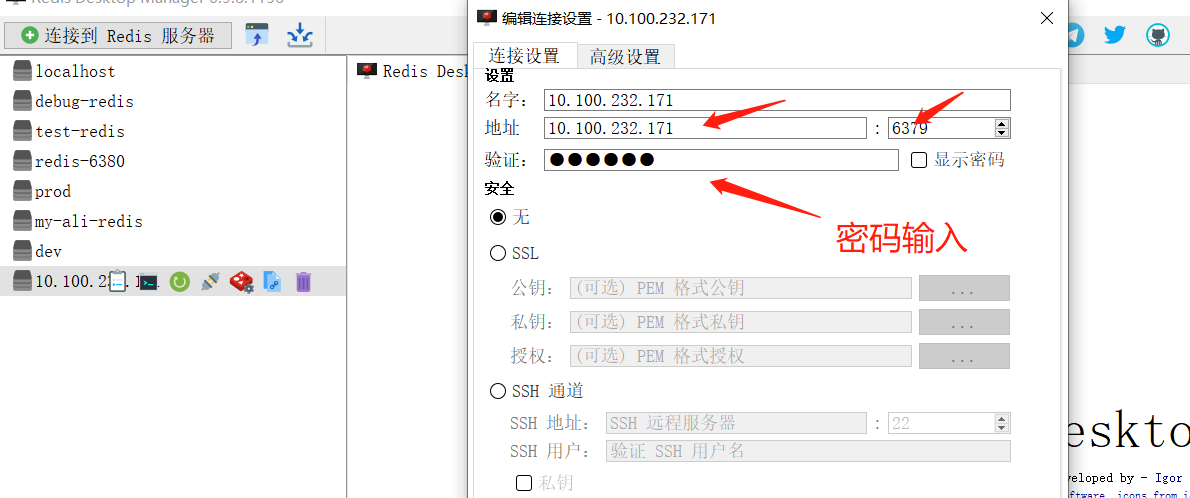
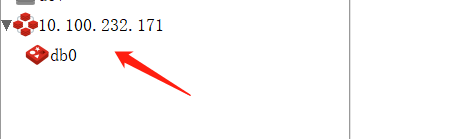
搭建完成
























 574
574











 被折叠的 条评论
为什么被折叠?
被折叠的 条评论
为什么被折叠?










